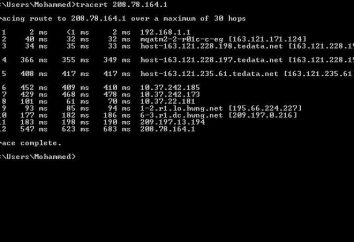Marcas d'água – como criar o programa. Como para remover a marca d'água na imagem?
Muitas vezes tentamos proteger seu próprio texto ou fotos de roubo. Atualmente, há uma boa maneira de fazê-lo. Para fazer isso, use o software especial que permite criar marcas d'água em fotos. Mas os recém-chegados têm muitas perguntas, porque não é sempre tão fácil de entender como pode parecer à primeira vista. Vamos olhar para alguns programas reais que nos ajudarão a proteger as fotografias de serem roubados. 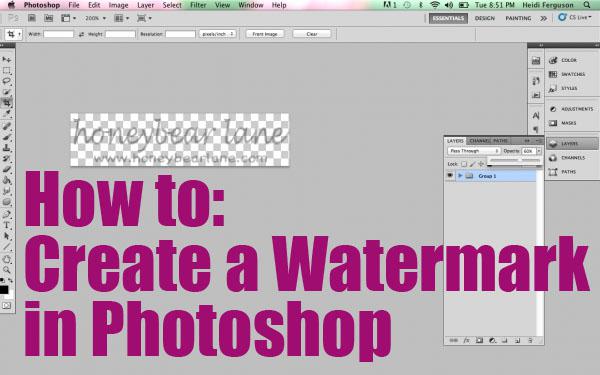
"Photoshop": como fazer uma marca d'água
Então, se você suor e sangue para criar seu próprio site e encheu-o com o conteúdo, e alguém veio e simplesmente roubou tudo isso e host, não é só uma frustração moral, mas também a perda de material. Para evitar isso, nós aprendemos agora para criar marcas d'água. Por tudo o que você vai deixar não mais do que 5 minutos. Uma vez que você configurar todos os itens que você pode adicionar um modelo para qualquer foto em apenas um clique. A primeira coisa que precisamos fazer – é para criar ou abrir uma imagem. Para fazer isso, execute o "Photoshop" e vá em "Arquivo" e depois "Abrir". Depois disso, precisamos identificar a imagem aberta. Para fazer isso, clique sobre a letra "T" na caixa de ferramentas. A versão em Inglês deste Horizontal Type Tool. Agora precisamos escrever nosso texto próprios interesses.
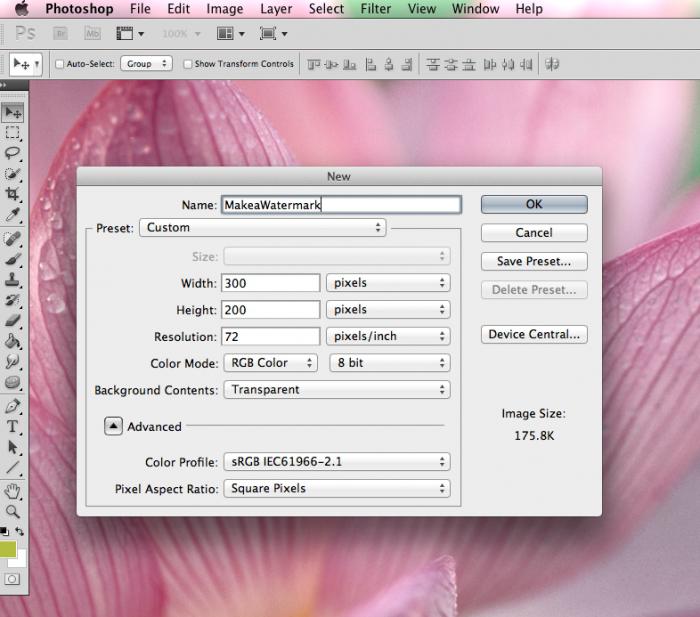
A segunda fase da marca d'água no "Photoshop"
Agora você tem um texto escrito sobre a imagem. Com a ajuda da função "movimento" define o rótulo onde precisamos. Isso pode ser como um centro, e alguns dos cantos. Em seguida, vamos trabalhar com camadas. Não há grande coisa. Vá para o "Layers" menu e selecione a opção "Layer Style", e depois ir para o "Blending Options" e colocar uma marca nas funções de circuito e estampagem. Embora você pode selecionar outros efeitos, por isso aqui proceder a seu critério. Podemos dizer que temos quase conseguiu fazer uma marca d'água, mas vamos levar para casa para sua mente, e então nós nos alegraremos. Vá para o menu "Fill" e ajuste o controle, o que torna o texto mais ou menos transparente, na posição de que precisamos. inscrição recomendado transparente possível, então ele fica melhor.
A fase final
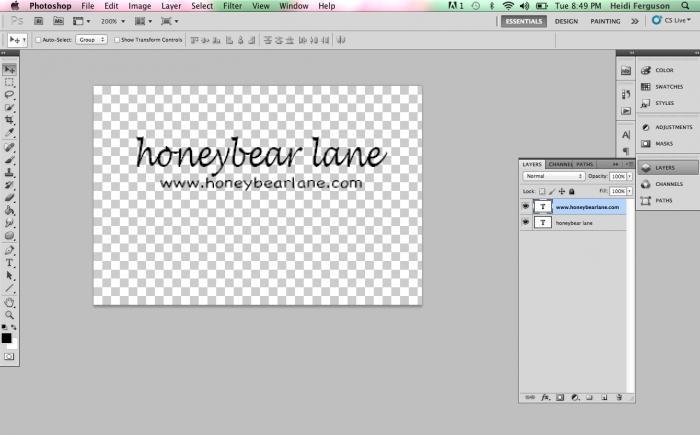
Podemos dizer que o nosso sinal está pronto, você só ajustar o tamanho do texto e sua localização. Para começar a trabalhar com fontes. Para fazer isso, vá para o painel "Texto". Então você precisa selecionar o texto escrito por nós e fazer um esboço como para ele, que viria a nós. Ele deve chamar a atenção para a localização da marca d'água. O facto de que ele pode ser colocado na horizontal, na vertical ou na diagonal. Aqui, como sua imaginação correr solta. Mas não é necessário assinar no canto da imagem, porque então remover a marca d'água pode ser bastante simples, por exemplo, cortar imagens. Portanto, coloque-o mais perto do centro, fazer mais ou menos perceptível, se necessário. Ao mesmo tempo detalhes importantes da imagem deve ser visível. Para girar o rótulo para um determinado nível, você precisa ir para o bar "Editar" Em seguida, selecione "Transformar", e selecione a guia "Girar". você pode transformar o sinal como você deseja usando a seta de arco.
Batch Picture Protector
E aqui está outro grande programa para marcas d'água – tanto a partir da criação e edição. Se o "Photoshop" não é especificamente destinado a esta função, esta ferramenta é para isso e criou. Depois de ter baixado o software, instalar e executá-lo. Se a interface é o Inglês-falando, você pode mudá-lo nas configurações, e depois ir direto ao ponto. Você selecionar a imagem que deseja proteger a marca d'água. Em seguida, você pode selecionar o tamanho, forma e localização dos sinais. Não se esqueça de escrever o que quiser. By the way, a característica distintiva desta ferramenta é que é extremamente útil quando se trabalha com todo o pacote de documentos. você pode escolher o ângulo (em graus), se necessário, que será inscrição rodado. Inversamente linhas "deslocamento ao longo do eixo X, Y 'pode determinar a marca de posição tanto horizontalmente e verticalmente. Se necessário, é possível alterar a escala. A criação de impressão pode ser considerada como concluída. Manter os resultados e benefícios. O programa é totalmente gratuito e ocupa pouco espaço. 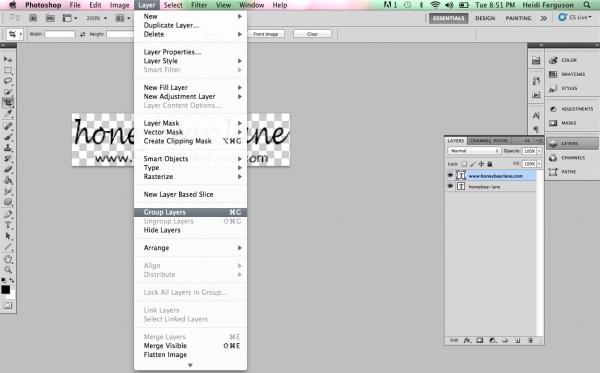
Como fazer uma marca de água a várias fotos de uma só vez?
Se por algum motivo você não se encaixam a opção acima, há uma abundância de bons programas que vão nos ajudar neste processo. Em um exemplo, vamos considerar o processo de criação de uma marca d'água usando um poderoso editor de imagens XnView. Para começar, inicie o programa e abra a imagem correta de nós. Depois disso, com a ajuda de atalhos de teclado Ctrl + A seleciona todas as fotografias, que notamos. Se o álbum tem algo não muito certo, então segure a tecla Ctrl, remover a marca de verificação. "Transformação" Então vá para o menu. Em seguida, selecione o item "Watermark" e depois em "Adicionar". Agora passamos a criar um logotipo ou letras. Estamos quase terminando. Agora só podemos apontar o caminho para o nosso logotipo nas configurações de todas as mesmas funções. E já que o criou no Paint ou Word, em seguida, especifique esse arquivo particular. Depois disso, clique em "Executar" e a marca d'água será exibida em todas as fotos. O programa é fácil de usar e totalmente gratuito. 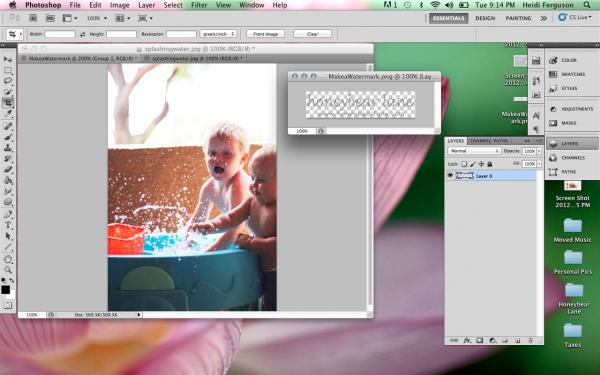
Criação de uma marca d'água no Word
Se você não quiser fazer o download dos programas propostos acima da Internet, então ele pode fazer eo que você tem no seu computador ou laptop. Por exemplo, pode ser Word, que está disponível para todos. Aqui você pode adicionar marcas d'água não só fotos, mas também sobre o texto, que irá torná-lo mais atraente. Para começar, vamos chegar ao menu "layout da página" e, em seguida, há o item "substrato". Você será imediatamente pediu para escolher entre o que está disponível, mas é possível criar e imprimir o seu próprio. Se você quiser criar algo próprio, em seguida, escolha "apoio personalizado". Especificar a fonte e da própria fonte, em seguida, realizar um ajuste de cor. Este pode ser um sinal de uma, ou vice-versa transparente. Além disso, você tem a opção de escolher a localização da horizontal ou diagonal. Salvar o resultado. No futuro, você pode usar o modelo criado quando você precisar dele.
Para saber como remover a marca d'água
Você pode fazer isso de várias maneiras. Primeiro, vamos olhar para um exemplo de como trabalhar com "Photoshop". Não há grande coisa, mas vai demorar algum tempo, então seja paciente. Temos basicamente manipular as camadas. Por favor note que qualquer versão adequada do programa inteiramente. Vamos começar. Crie uma nova camada, depois do qual a região de destaque na imagem que a maioria é corresponde ao fundo, o que está diretamente sob a marca d'água. No passo seguinte da região copiado deve ser inserido de modo que seja acima da camada inferior. Quase metade do trabalho feito. Agora, é desejável que a camada, recentemente criado, para fazer translúcida e abaixá-lo, desde que ele não fechar a impressão. Após sua consolidação remover o efeito de transparência. Agora você precisa copiar a camada mais baixa e colá-lo no topo (que ele deve fechar). Na fase final é deixado de trabalhar com um pincel e apagador. Para activar esta camada inferior com uma marca d'água e uma borracha para apagar a inscrição. Tudo está pronto, você removeu a impressão. 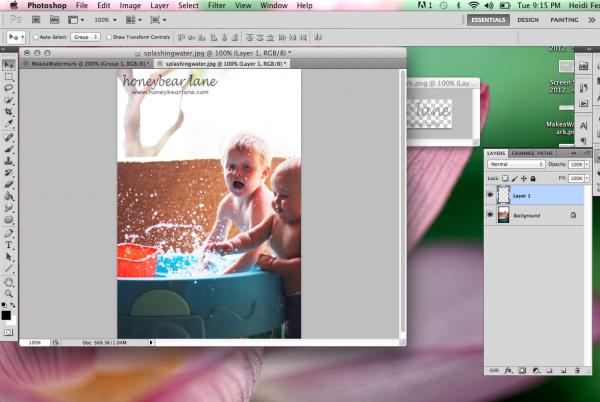
Outra boa maneira
Então, desta vez vamos usar um programa gratuito chamado GIMP. Ele permite que você para criar marcas d'água em fotos e excluí-los. Interface russo ajuda a descobrir rapidamente o que é aquilo. No menu principal, selecione a imagem com a qual trabalhar. "Fuzzy Select" e, em seguida, na barra de ferramentas está localizado. Agora, selecione uma marca d'água e copiá-lo em uma nova camada. Em seguida, você precisa usar o "Mix", que lhe permite obter a cor, que deve estar sob a impressão. Coincidindo região cortada, e então inseridos como uma nova camada. Monotonia pode ser alcançada quando se utiliza uma função "Nitidez e borrão", bem como "Dedo". Assim como remover a marca de água que temos, ele continua a salvar o resultado. Como você pode ver, tudo é muito simples, só precisa usar diferentes prilovchilis "mistura" modos de ferramentas.
Alguns pontos importantes

Eu gostaria de dizer sobre como remover marca d'água (marca d'água) no Word. Aqui é muito mais fácil de fazer do que nos dois programas anteriores. Para fazer isso, basta ir à seção "Layout de página", selecione o "substrato". Lá você pode ver o "Excluir substrato" que realmente precisa. Lembre-se que a marca d'água não é criada para um determinado documento, mas como um modelo. Como você pode ver, remova a impressão incorreta Colocado apenas o suficiente para pobespokoytes sobre este ser um problema para os outros. Em qualquer caso, se você fez tudo solidamente, o apagamento das inscrições vai ter um monte de tempo e esforço, e é alguém improvável vai realizar para ele. Como mostra a prática, a reprodução da impressão, isto é, a sua repetição, permite proteger melhor a imagem. Mas aqui é importante não exagerar, pois isso pode parecer repugnante para os usuários.
conclusão
E agora eu gostaria de resumir o que foi dito neste artigo. Você já sabe como colocar marcas d'água em vários programas. Como você pode ver, não há grande negócio, especialmente se você estiver usando o software em russo. Mesmo se algo não funcionar, então você precisa para se sentar e ler o artigo e tentar de novo, é possível que você perdeu alguma coisa. Em qualquer caso, a coisa mais importante – é sinal bem colocado. Deve ser difícil de apagar. Como você, por sinal, é também já sabe. Aqui, talvez, tudo sobre o assunto, o que sobre como proteger seus próprios fotos e texto. Em qualquer caso, ele funciona, e é improvável que haja qualquer método ainda tão simples, mas eficaz.